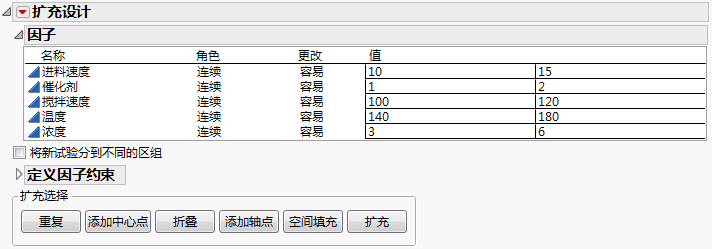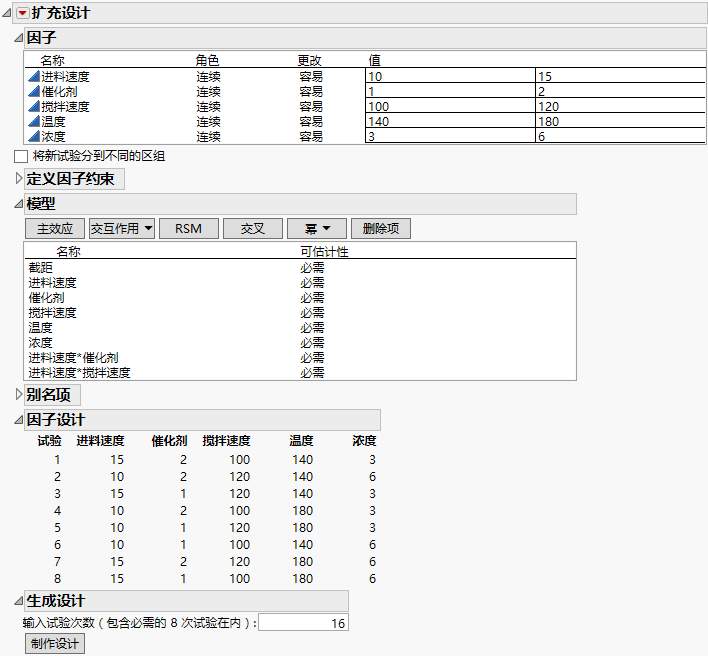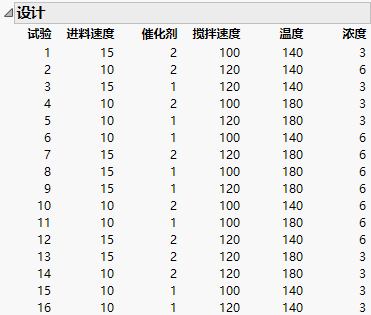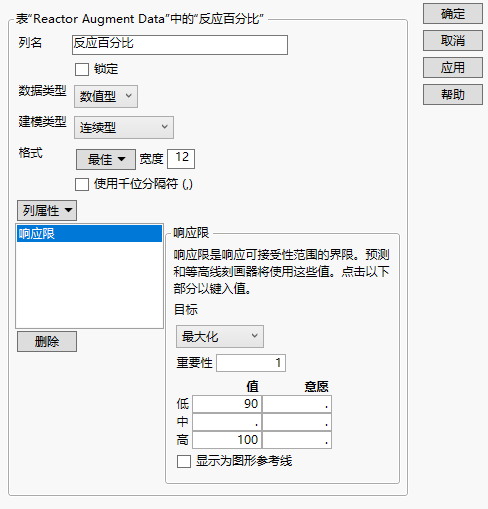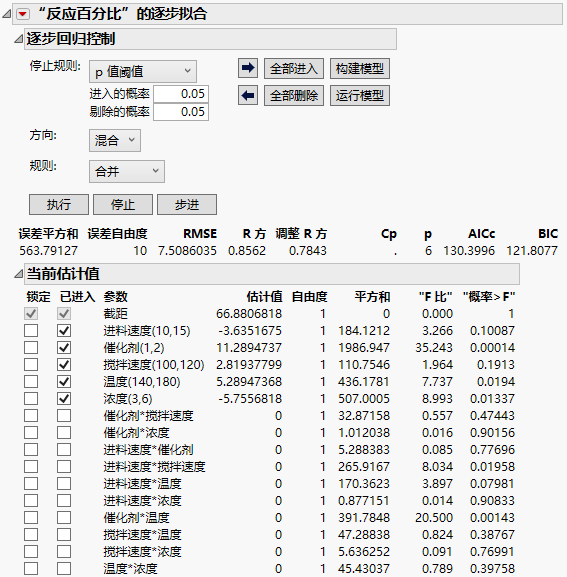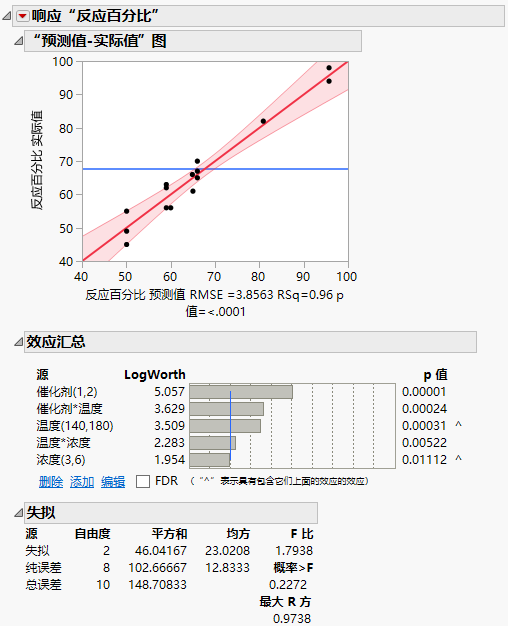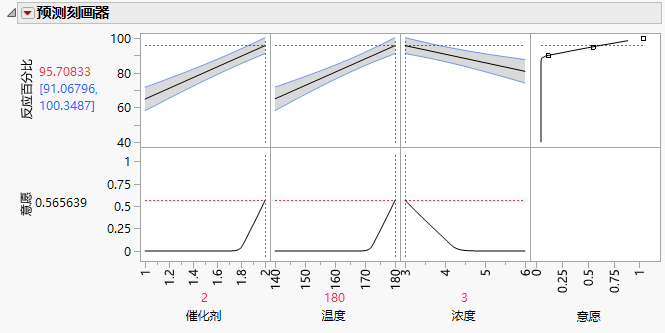使用“扩充设计”平台的示例
使用“扩充设计”平台向设计添加额外试验。本例演示如何使用“扩充设计”平台解决筛选设计结果中的不确定性。在本研究中,一位化学工程师调查了五个因子对于某化学反应过程的反应百分比的效应。原始设计是一个适于拟合主效应的 8 次试验的设计。本例扩充这一 8 次试验设计,以便可以使用总共 16 次试验估计所有双因子交互作用。
1. 选择帮助 > 样本数据库,然后打开 Design Experiment/Reactor 8 Runs.jmp。
2. 选择实验设计 > 扩充设计。
3. 选择反应百分比并点击 Y,响应。
4. 选择进料速度、催化剂、搅拌速度、温度和浓度,然后点击 X,因子。
5. 点击确定。
图 6.2 反应器示例的因子
注意:您可以选择将新试验分到不同的区组以将分区组因子添加到任何设计。但是,请记住本示例是在 16 次试验中估计所有双因子交互作用,当在模型中有其他分区组因子时这不可能做到。
6. 点击扩充。
图 6.3 中所示的模型使用数据表中的“模型”脚本定义。通过 8 次试验,您可以估计至多 7 个效应。该脚本中的模型包含全部 5 个主效应和两个交互作用项。所有项都定义为模型的必需项。有关效应可估计性的详细信息,请参见模型。
图 6.3 初始“扩充设计”平台
7. 在“模型”分级显示项中,选择交互作用 > 二次。
这将所有双因子交互作用添加到模型。为指定模型给出的最小试验次数为 16,如“生成设计”文本编辑框中所示。
注意:在第 8 步中设置“随机种子”,在第 9 步中设置“开始数”,这将会重现图 6.4 中显示的结果。自行构造设计时,这些步骤是可选的。
8. (可选)从“扩充设计”红色小三角中,选择设置随机种子,键入 282322901,然后点击确定。
9. (可选)点击“扩充设计”红色小三角,选择开始数,键入 800,然后点击确定。
10. 点击制作设计。
11. 点击设计展开图标以查看设计。
图 6.4 16 次试验的扩充设计
12. 点击制表生成包含带结果的原始设计和扩充试验的设计表。
分析扩充设计
继续演示扩充设计示例,假定您已经执行了附加的试验并且已经记录了要分析的结果。
1. 选择帮助 > 样本数据库,然后打开 Design Experiment/Reactor Augment Data.jmp。
您想要最大化反应百分比。请注意,该样本数据表中该列的“响应限”列属性设置为最小化。下限和上限分别设置为 90 和 100。
图 6.5 “反应百分比”列的“响应限”列属性
2. 在数据表的“表”面板中,点击模型脚本旁边的绿色小三角。
模型脚本打开“拟合模型”窗口,其中所有的主效应和双因子交互作用都显示为效应。
3. 将拟合特质从标准最小二乘法改为逐步,然后点击运行。
4. 在“逐步回归控制”面板中,从停止规则菜单中选择 p 值阈值,从方向菜单中选择混合。为进入的概率输入 0.05,为剔除的概率输入 0.05。
5. 在“当前估计值”面板中,为所有主效应项(进料速度 - 浓度)选中已进入复选框。
图 6.6 已完成的逐步模型
6. 点击执行。
逐步回归,从主效应开始并使用基于 p 值的搜索,将生成包含三个主效应和两个交互作用项的模型。点击“逐步回归”控制面板上的构建模型。
这将为使用逐步过程构建的模型启动“拟合模型”平台。
7. 点击运行。
图 6.7 预测模型“方差分析”和“失拟检验”
“‘预测值-实际值’图”指示总体模型显著(p 值 < .0001)。“‘预测值-实际值’图”和“失拟”检验均显示没有证据表明模型指定有误。“效应汇总”报表显示催化剂是最显著的效应。
8. 点击“预测刻画器”红色小三角并选择优化和意愿 > 最大化意愿。
图 6.8 最大反应百分比
预测刻画图显示最大反应百分比出现在催化剂和温度的高水平以及浓度的低水平上。在这些极端设置上,反应百分比的估计值为 95.7。在预测响应落在响应限值之外的区域,意愿刻画变平缓。